LINEスケジュールの使い方!イベントの共有や編集、削除方法

LINEアプリに搭載されている「スケジュール」は、アプリ内で気軽に使えるため人気があります。
作成したイベントをグループで共有できますし、都合の良い日時を回答するだけなのでとても手軽です。
そんなLINEのスケジュールですが、使い方が気になりますよね?
ここでは、LINEのスケジュールの使い方について紹介していきます。
スポンサーリンク
1.LINEスケジュールでイベント作成画面を表示する方法
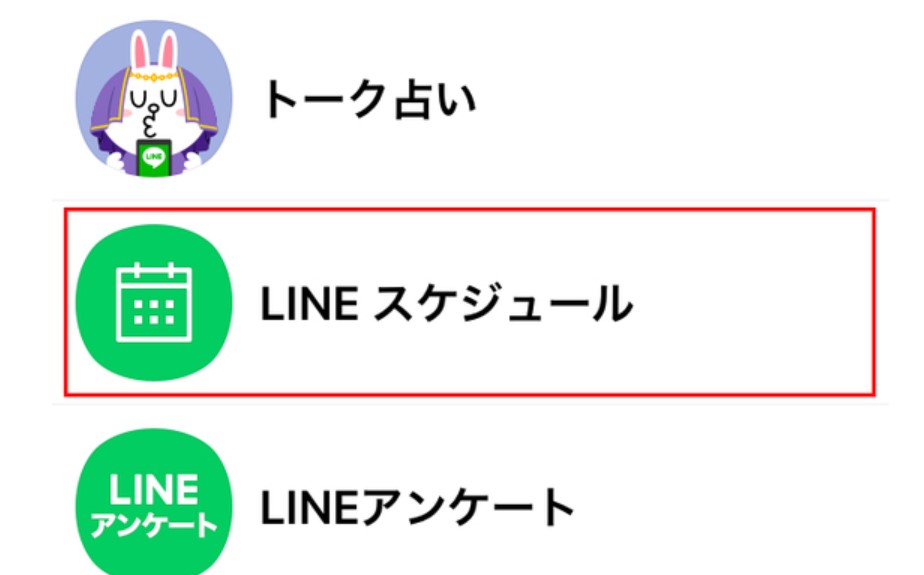
LINEスケジュールの主な使い方は、イベントを作成する所からスタートするのでこの点を最初に紹介していきますね。
まずは、LINEアプリを起動してトップページを表示します。
次に「ウォレット」をタップしてください。
iPhoneなら、画面右下にあります。
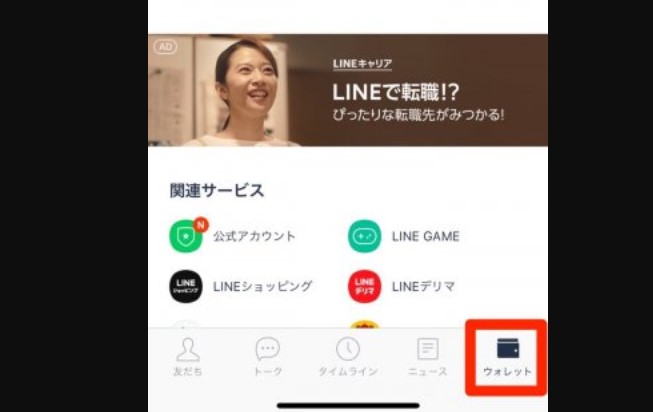
Androidなら、画面右上に専用のアイコンが用意されています。
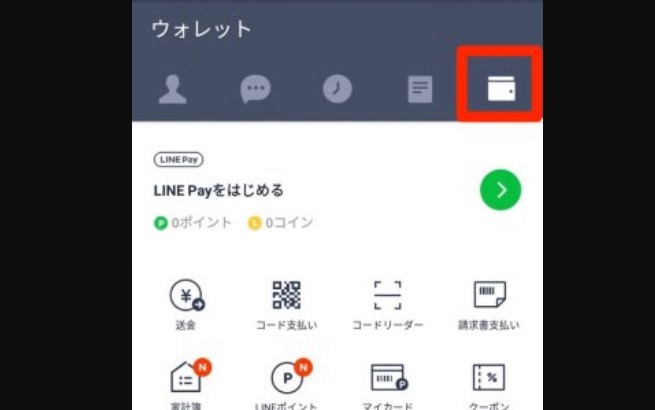
ウォレットの画面になったら、「その他サービス」を選択してください。
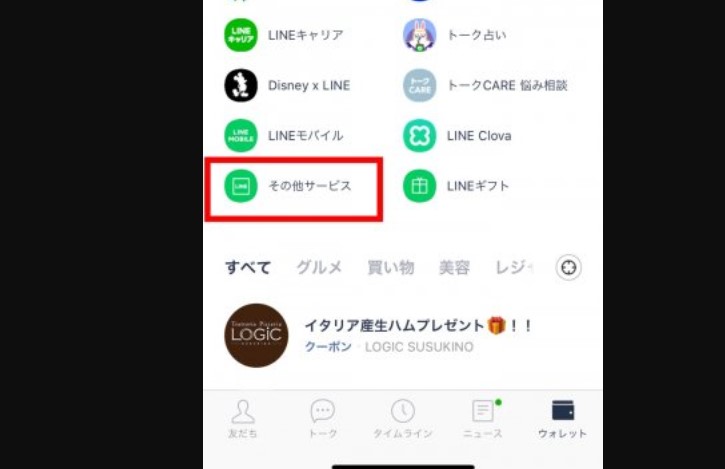
その中に、「LINEスケジュール」があります。
スケジュールの専用画面が表示されたら、「日程調整をはじめる」をタップ。
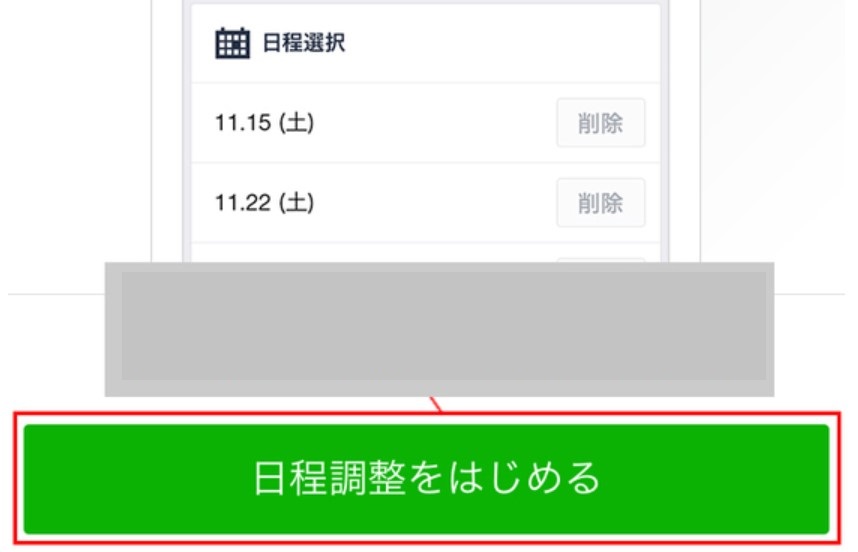
そして、「イベント作成」を選択すると、イベント作成の画面に切り替わります。
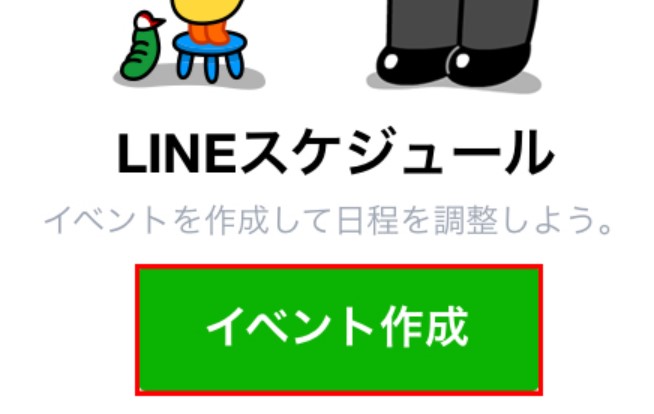
これで、イベント作成の準備が完了しました。
スポンサーリンク
2.イベント名や日程を入力する
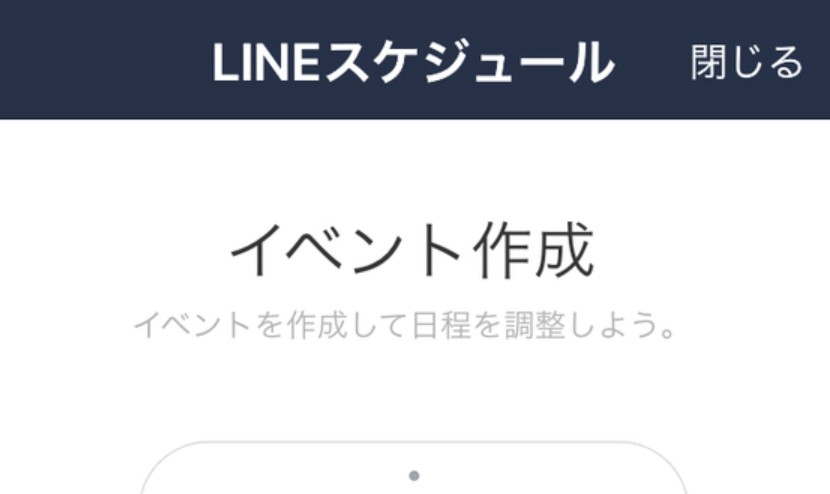
イベント作成画面が表示されたら、次にイベント名や日程といった詳細情報を記入していきます。
「新規イベント」の画面が出てきたら、最初にイベント名を入力しましょう。
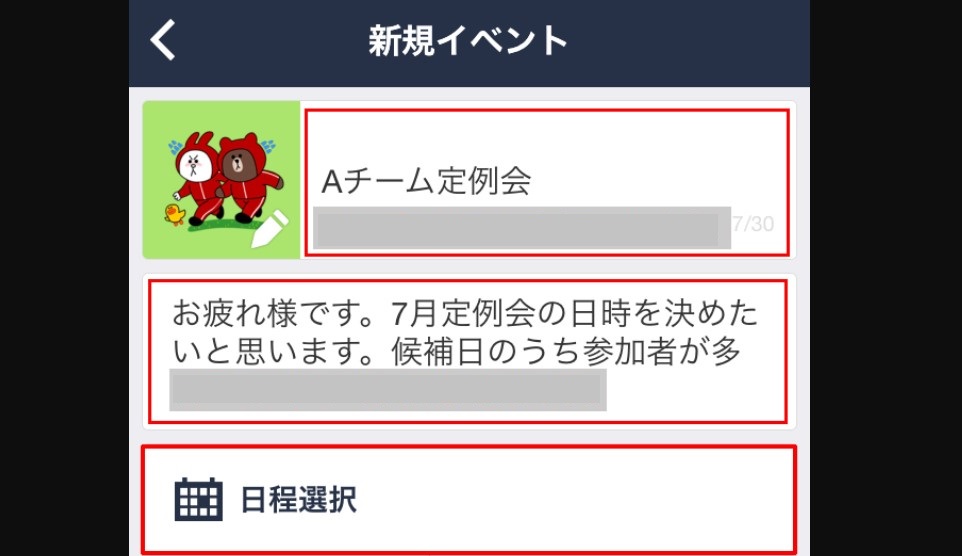
次に、イベントの概要を簡単にまとめたものを記載。
ここまで終わったら、画面中ほどにある「日程選択」をタップ。
日程選択の画面になってカレンダーが表示されるので、イベントの開催日または開催候補となる日程を選択。
完了したら「選択」をタップしてください。
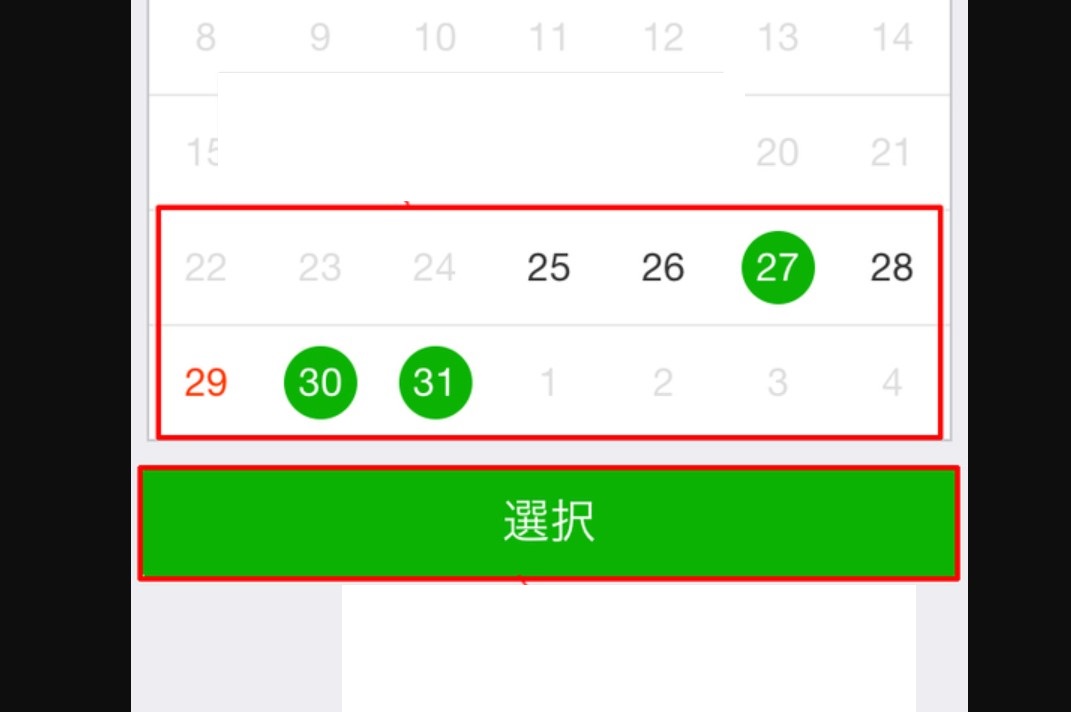
ちなみに、日程は複数選択できます。
これで、イベントに日程の選択肢が追加されました。
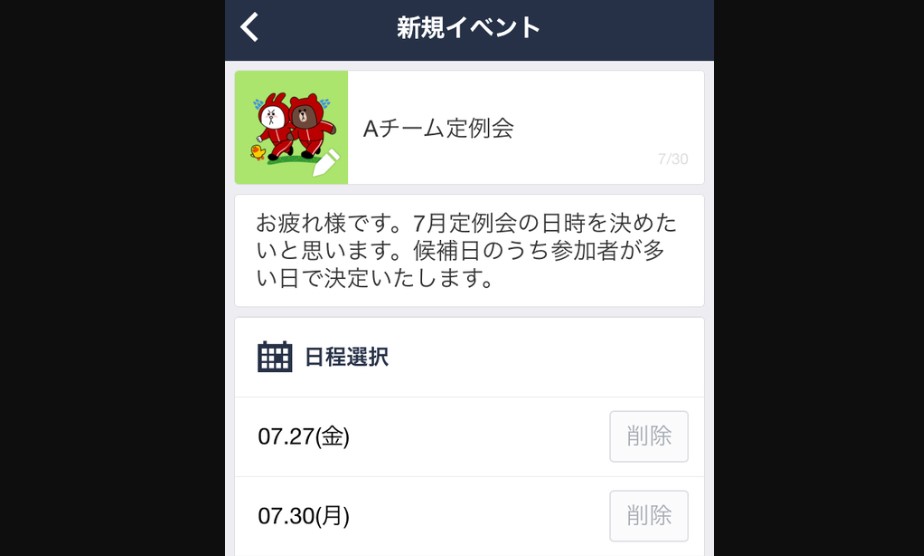
イベントの作成は、これで完了です。
スポンサーリンク
3.イベントに参加させたいメンバーにスケジュールを共有する
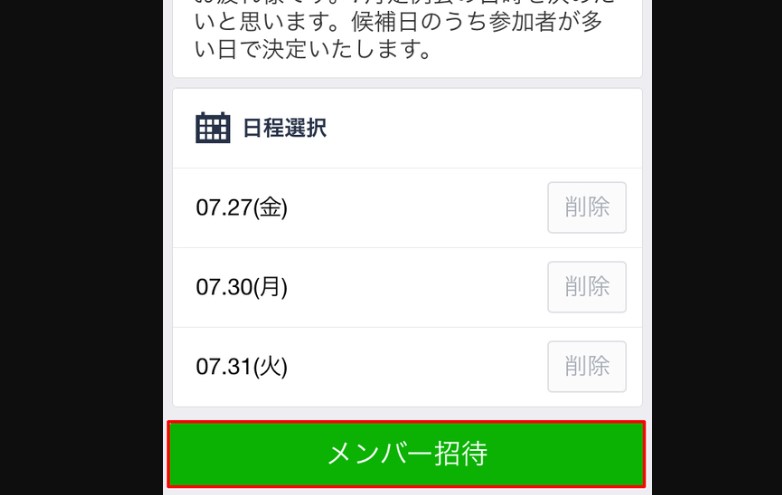
イベントが作成できたら、参加させたいメンバーとスケジュールを共有する作業を行います。
LINEアプリを起動して、「ウォレット」から「LINEスケジュール」を選択。
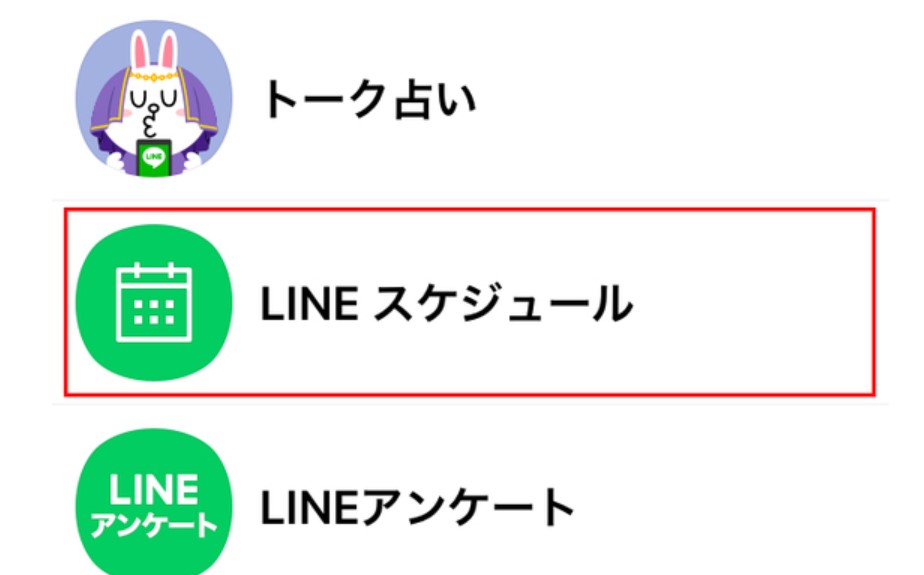
作成したイベントの下部にある、「メンバー招待」をタップしてください。
メンバー招待の画面が表示されるので、ここから共有したい友だちを選択していきます。
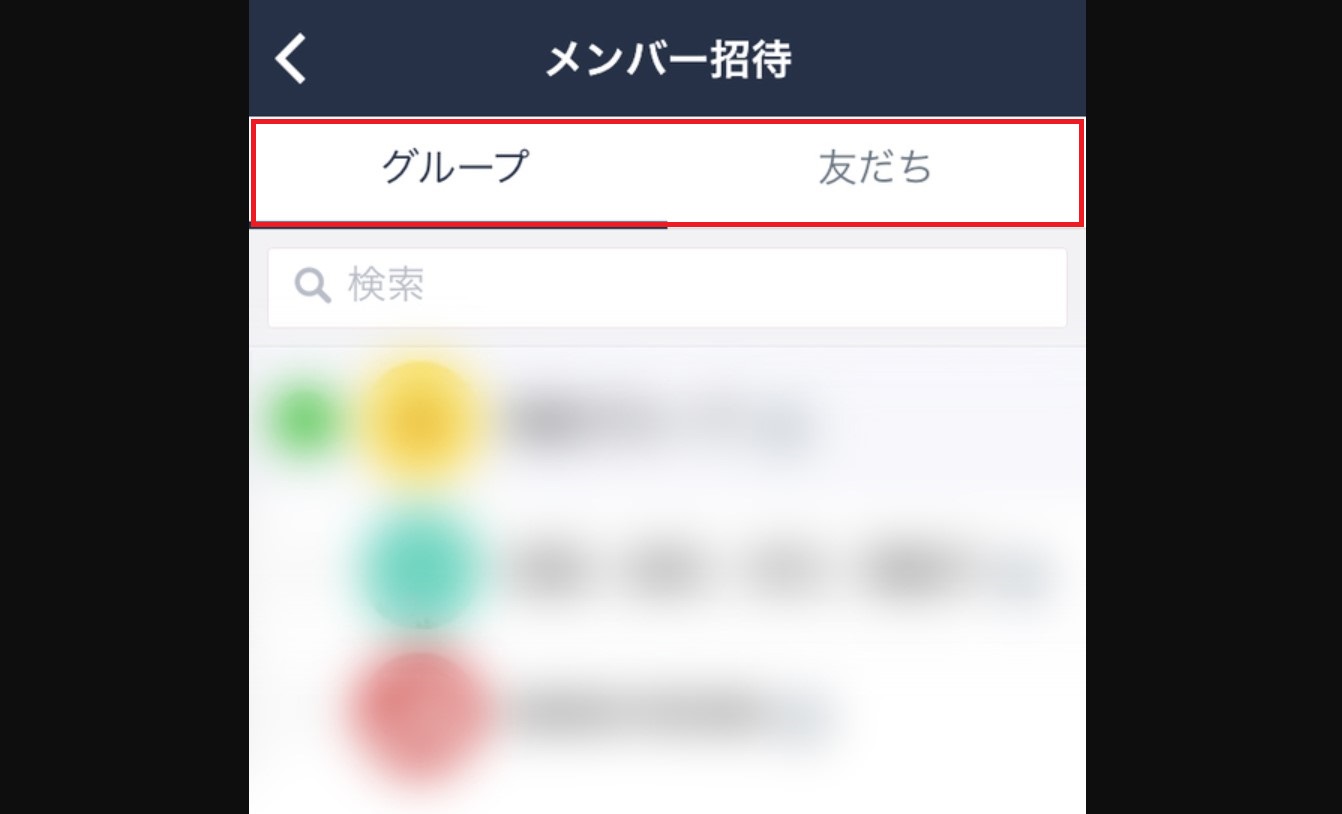
共有したい友だちアイコンの左側にチェックを入れて、画面下部にある「招待」をタップしましょう。
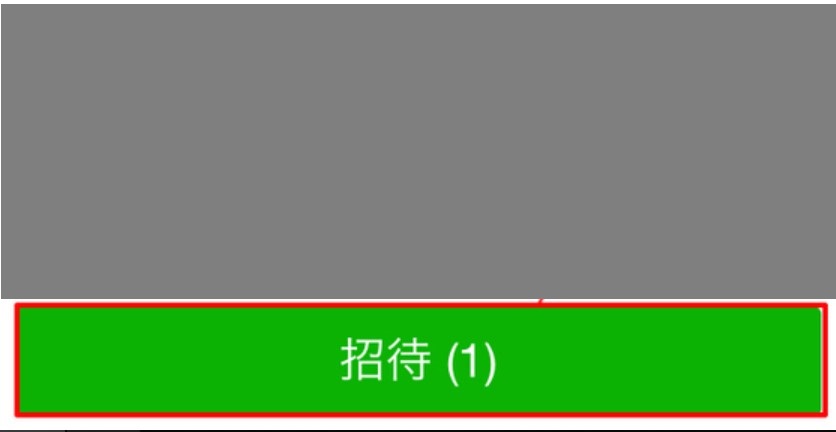
次にメッセージを入力し、画面右上の「送信」をタップ。
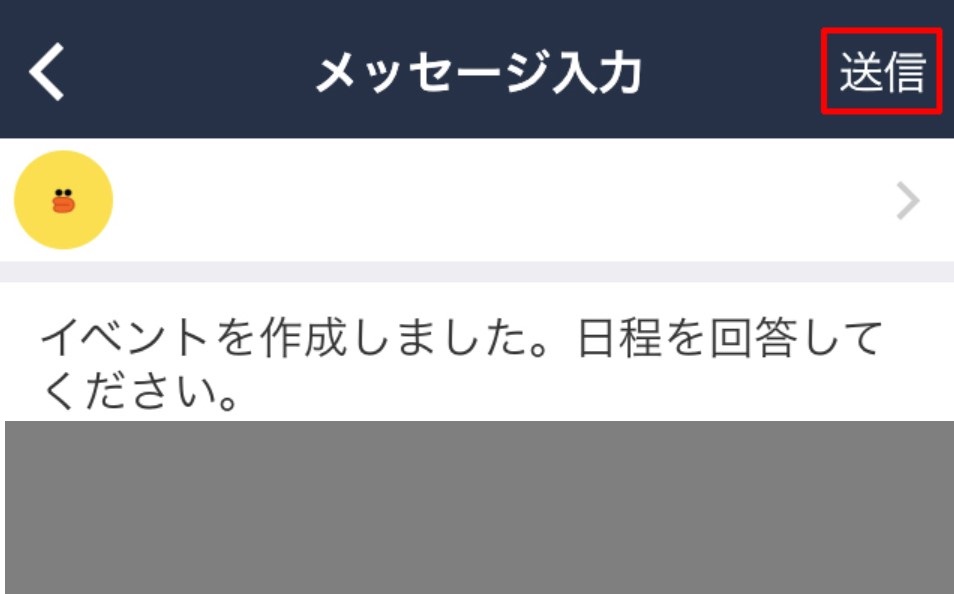
これで、トーク画面にスケジュールと一緒に入力したメッセージが表示されます。
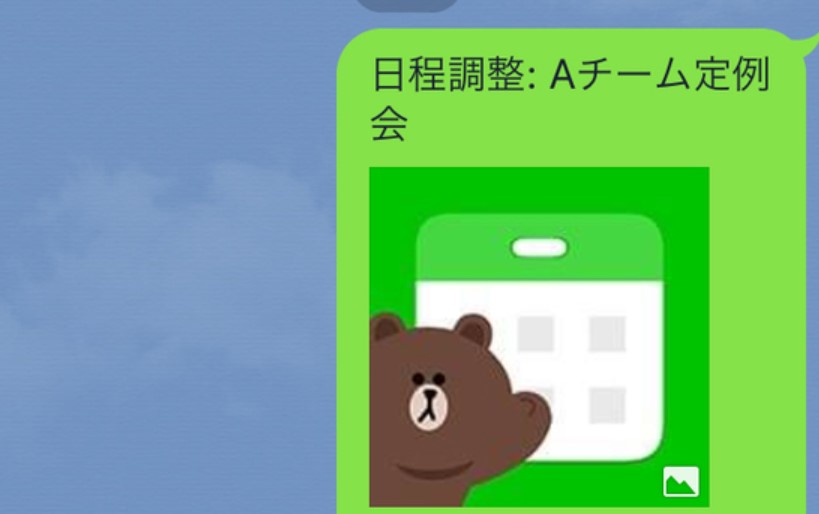
共有した友だちには、通知も届くので分かりやすくなるでしょう。
スポンサーリンク
4.スケジュールを友だち以外に共有する方法
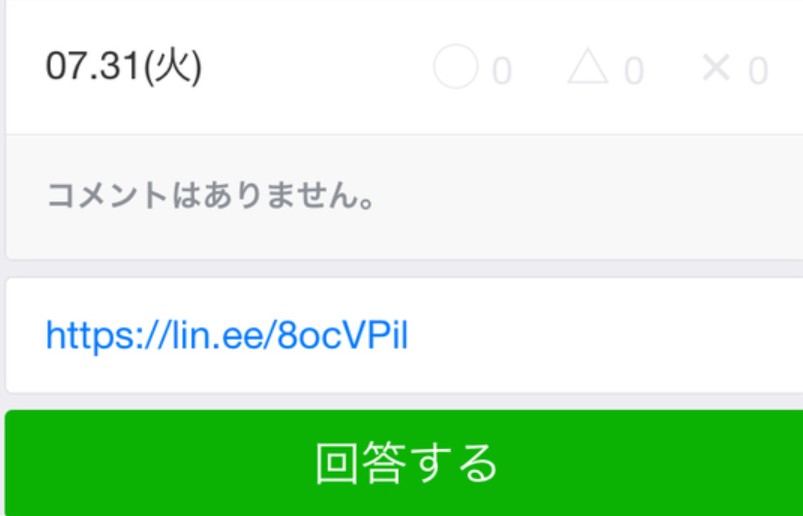
LINEのスケジュールは、友だち以外とも共有できます。
というのも、LINEスケジュールで作成したイベントには、それぞれ「URL」が自動発行されるのです。
このURLを使えば、イベントのスケジュールを広く共有できます。
まずは、作成したイベントをタップして、詳細情報を画面に表示しましょう。
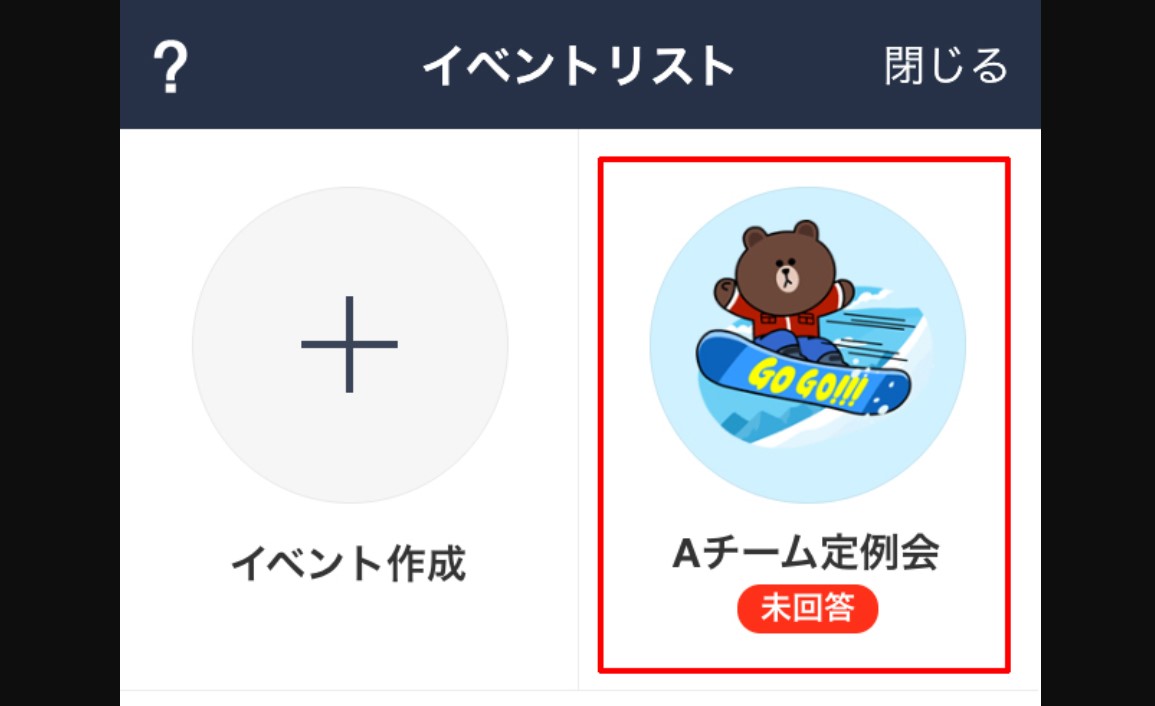
画面下部に注目すると、該当するイベントのURLが表示されています。
このURLをコピーして、他のSNSなどに貼り付けて送れるのです。
LINEユーザーなら、送られてきたURLをタップするだけでスケジュール調整に参加できます。
スポンサーリンク
5.共有されたイベントにスケジュールを記載する
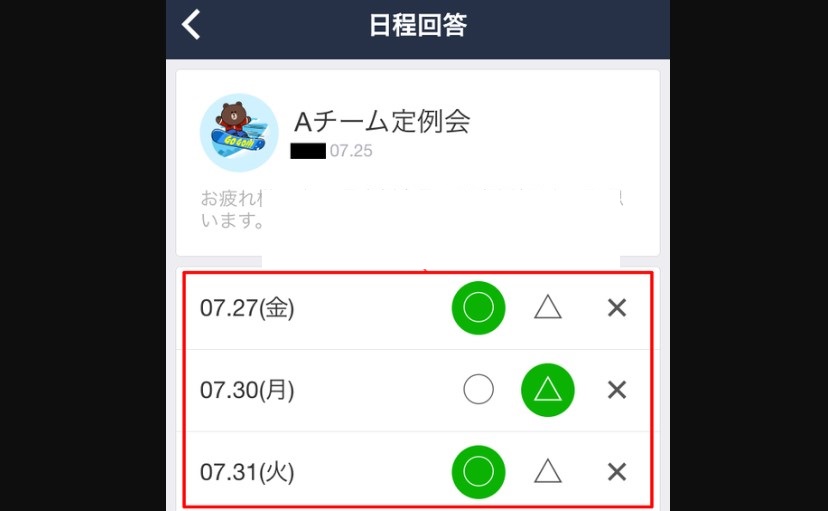
先ほどまでは、イベントを作成してスケジュールを調整する側の操作方法を見ていきました。
ここからは、友だちが作成したイベントに、スケジュールを記載する方法を紹介していきますね。
共有されたイベントをタップして、イベントの詳細画面を表示します。
作成者が用意したスケジュールに、〇△×のいずれかで回答しましょう。
日にちの右側にある、〇△×をタップすると、その部分が強調されます。
また、任意でコメントを残すこともできるので、伝えたい点があるときに便利です。
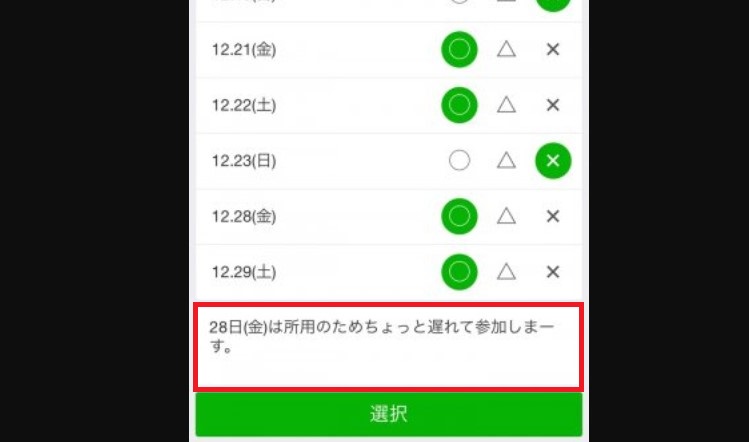
スケジュールの記載が完了したら、画面下部にある「選択」をタップ。
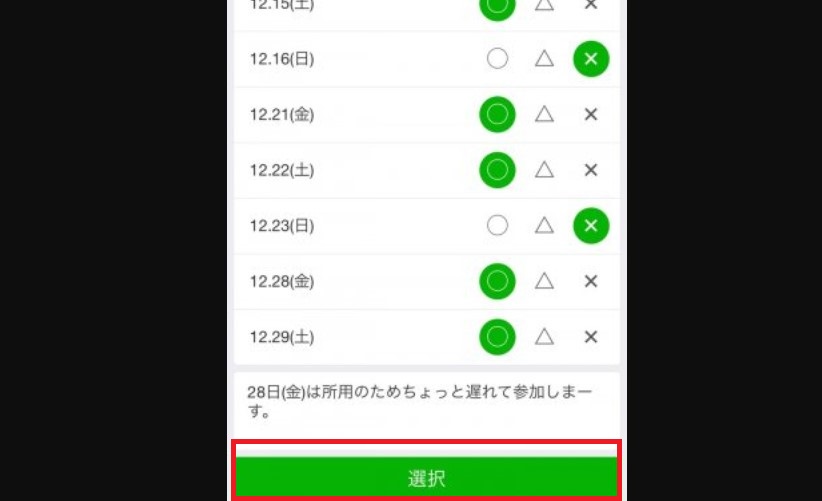
これで、共有されたイベントへの回答が完了しました。
スポンサーリンク
6.作成したイベントを削除する
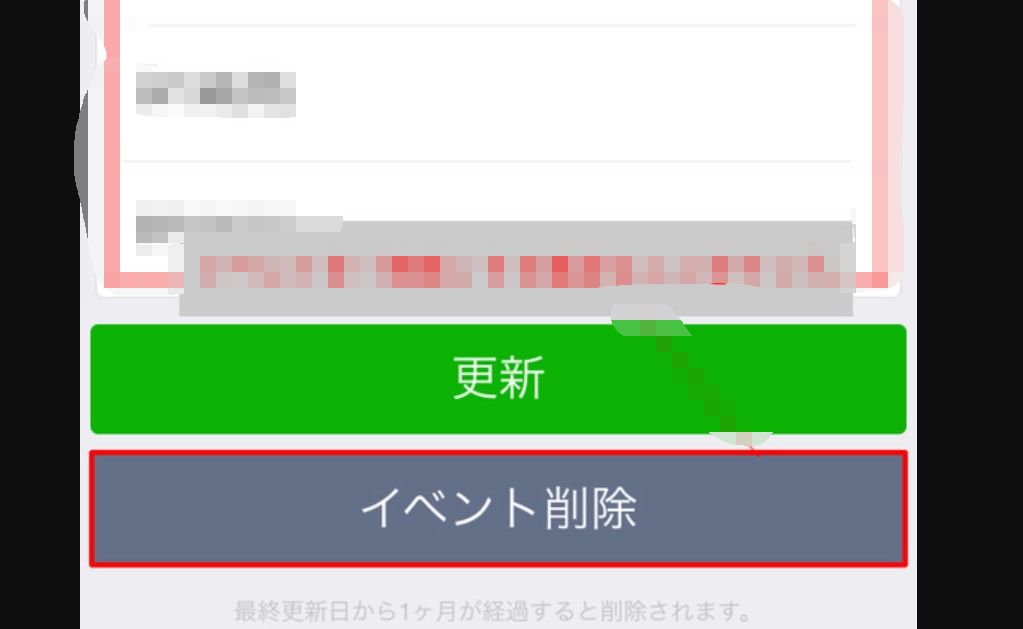
イベントを作成したものの、思うように人数が集まらなかったりした時は、もうそのイベントは不要です。
最終更新から1ヶ月が経過したイベントについては、自動的に削除されます。
ですが、スケジュールが多くてウザい時などは手動で削除できるので、把握しておきましょう。
まずは、削除したいイベントをタップして、詳細情報を表示します。
次に、画面右上にある「編集」をタップ。
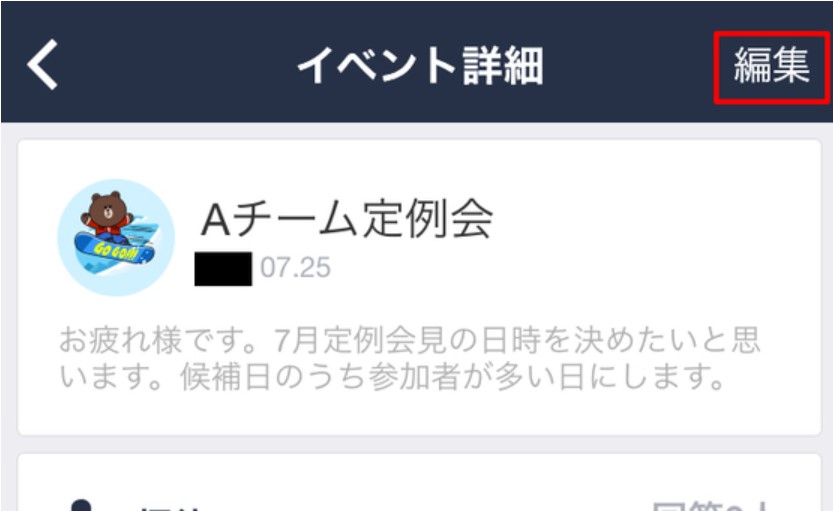
画面下部にある、「イベント削除」を選択してください。
これで、作成したイベントが削除され、スケジュールカレンダーそのものも消えます。
一度削除したイベントは、復元できないので注意しましょう。
まとめ
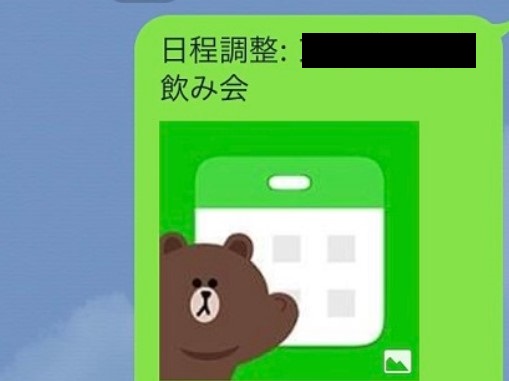
LINEスケジュールは、イベントの作成や共有がとても簡単ですぐに使いこなせると分かりました。
共有された友だちも、スケジュールへの回答に手間がかからないので、気軽にイベントへの参加が可能です。
部活動あるいは会社のイベントなど、様々な機会に活躍できるLINEスケジュールをぜひ使ってみてください!
















































